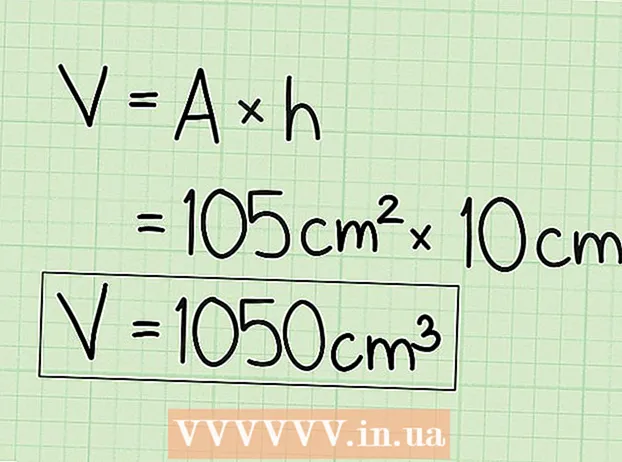Kirjoittaja:
Peter Berry
Luomispäivä:
20 Heinäkuu 2021
Päivityspäivä:
1 Heinäkuu 2024
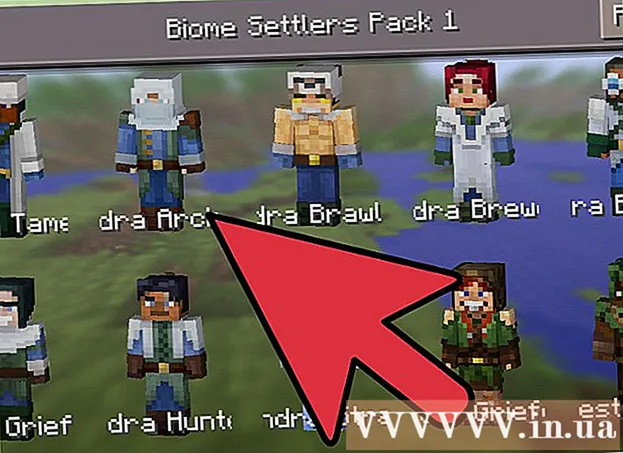
Sisältö
Minecraft on hauska peli, jota voit pelata itse. Jonkin ajan kuluttua kuitenkin todennäköisesti alat tuntea itsesi hieman yksinäiseksi. Jos näin on, on aika kutsua muita pelaajia jakamaan Minecraft-pelin löytämiskokemuksesi! Onneksi tämä peli on suunniteltu yhdistämään helposti muihin pelaajiin.
Askeleet
Tapa 1/5: Liity pelaamaan moninpeliä (PC / Mac)
Etsi palvelin, jolla pelata. Jos haluat liittyä Minecraft-pelin moninpelitilaan, sinun on haettava palvelin (palvelin), johon haluat muodostaa yhteyden. Et voi selata palvelinluetteloa Minecraft-pelissä; sen sijaan sinun on haettava palvelinta verkkoselaimellasi. On monia sivustoja, jotka ovat erikoistuneet palvelinluetteloihin, ja monilla suosituilla palvelimilla on omat verkkosivustonsa. Jotkut verkkosivustoista, jotka ovat listanneet suurimman palvelinluettelon, ovat:
- MinecraftServers.org
- MinecraftForum.net-palvelinmerkintä
- PlanetMinecraft.com-palvelimen merkintä

Etsi palvelimen IP-osoite. Tietokone etsii tällaista osoitetta mc.wubcraft.com tai 148.148.148.148. Tämä osoite voi sisältää tietueen lopussa olevan portin :25565.
Päätä mikä palvelin sopii sinulle. Palvelimen valinnassa kiinnität usein huomiota useisiin tekijöihin. Eri palvelimilla on täysin erilaiset kokemukset, ja useimmissa niistä on kuvaavia tietoja, joita voit lukea. Sinun tulisi kiinnittää huomiota joihinkin seuraavista tärkeistä tiedoista ennen kuin valitset pelattavan palvelimen:
- Pelitila - Minecraft-vakiopeliä käyttävien palvelinten lisäksi on monia palvelimia, jotka sisältävät kaikenlaisia pelitiloja (pelitila) ryöstötilasta hahmojen roolipeleihin ja useisiin muihin tiloihin.
- Sallittujen luettelo - Jos palvelin käyttää sallittujen luetteloa, vain rekisteröidyt pelaajat hyväksytään. Tämä tarkoittaa, että sinun on luotava tili palvelimen verkkosivustolle yhteyden muodostamiseksi.
- Väestö - Tämä on peliä tällä hetkellä pelaavien ihmisten määrä ja pelaajien enimmäismäärä. Huomaa, että on todennäköistä, ettet pelaa pelejä kaikkien näiden ihmisten kanssa. Yleensä suuri määrä pelaajia jaetaan useiden palvelimien kesken.
- PvP - Tai täysin kirjoitettu "Pelaaja vs. pelaaja", eli pelaajien saa hyökätä toisiaan vastaan. Tämä voi olla vaikea palvelin aloittelijoille.
- Uptime - Näin usein palvelimesi on verkossa ja käytettävissä. Jos aiot pelata verkkopelejä pitkään, sinun tulee etsiä palvelinta, jonka käyttöaika on vähintään 95%.

Kopioi palvelimen IP-osoite. Yhteyden muodostaminen palvelimeen edellyttää palvelimen IP-osoitetta. Löydät tämän IP-osoitteen palvelinluettelosta. IP-osoitteet koostuvat yleensä pisteillä erotetuista kirjaimista ja / tai numeroista. Korosta ja kopioi osoite väliaikaiseen muistiin.
Tarkista palvelinpelin versio. Palvelin käyttää yleensä Minecraft-pelin vanhaa versiota, joten palvelintyökalujen päivittäminen uuteen versioon kestää jonkin aikaa. Huomaa palvelimen käynnissä oleva Minecraft-peliversio.
Käynnistä Minecraft Launcher ja aseta peli haluttuun versioon. Ennen kuin aloitat Minecraftin pelaamisen, käynnistä Launcher ja kiinnitä huomiota Minecraft-peliversioon, joka näkyy näytön oikeassa alakulmassa. Jos tämä versio eroaa palvelimen käyttämästä versiosta, sinun on muokattava profiiliasi ladata oikea versio.
- Napsauta Muokkaa profiilia -painiketta, joka sijaitsee vasemmassa alakulmassa.
- Napsauta avattavaa "Käytä versiota" -valikkoa ja valitse palvelinta vastaava versio. Tallenna muutokset napsauttamalla Tallenna profiili.
- Harkitse uuden profiilin luomista nimenomaan palvelimelle. Jos huomaat, että muodostat yhteyden useisiin eri versioita käyttäviin palvelimiin, sinun on todennäköisesti luotava erilliset profiilit kullekin palvelimelle. Tämä tekee yhdistämisprosessista paljon yksinkertaisemman.
Käynnistä Minecraft-peli ja napsauta "Moninpeli". Tämä avaa Moninpeli-valikon.
Napsauta Lisää palvelin -painiketta. Tämä vaihe avaa Muokkaa palvelintietoja -näytön.
Liitä osoite "Palvelimen osoite" -kenttään. Kirjoita nimi "Palvelimen nimi" -kenttään. Riippumatta siitä, minkä tyyppinen nimi sallitaan, mutta nimenomainen palvelimen nimeäminen helpottaa sen tunnistamista myöhemmin.
- Tallenna palvelintiedot napsauttamalla "Valmis". Äskettäin lisätty palvelin ilmestyy pelilistallesi.
- Jos palvelinta ei tule näkyviin, tarkista, että olet kirjoittanut palvelimen osoitteen oikein.
Valitse palvelin ja napsauta "Liity palvelimeen" -painiketta. Minecraft yrittää muodostaa yhteyden palvelimeen ja ladata maailman. Jos näet viestin, jonka mukaan palvelimella on eri versio, tarkista, että olet valinnut oikean version Profiili-valikosta.
Aloita pelaamista palvelimella. Useimmissa palvelimissa näytät tervetuloa-alueella. Täältä näet pelisäännöt ja palvelimen ohjeet sekä yksityiskohdat muiden pelaajien liittymisestä.
- Kun pelaat peliä julkisella palvelimella, varmista, ettet tuhoa muiden luomuksia. Sen lisäksi, että sinua pidetään töykeänä, voit helposti pudota kaikkein rauhallisimpien palvelinten kielloluetteloon.
- Noudata palvelimen sääntöjä. Minecraft-peli tuo mukavan kokemuksen, kun kaikki noudattavat samoja sääntöjä. Jokaisella palvelimella on erilaiset säännöt, joten lue tervetuloa-alueen tiedot huolellisesti ja tarkista palvelimen verkkosivusto.
Paina T-näppäintä keskustellaksesi muiden pelaajien kanssa. Tämä vaihe auttaa avaamaan keskusteluruudun viestin kirjoittamista varten. Muista, että kun pelaat peliä julkisella palvelimella, juttelet vieraiden kanssa, joten älä paljasta henkilökohtaisia tietojasi. mainos
Tapa 2/5: Liity pelaamaan moninpeliä (Pocket-versiossa)
Avaa laitteesi verkkoselain. Voit pelata Minecraft PE -peliä muiden kanssa muodostamalla yhteyden Minecraft PE -palvelimeen. Näiden palvelinten löytämiseksi sinun on käytettävä verkkoselaimesi sovellusta. Nämä palvelimet sisältävät kaikenlaisia erilaisia pelitiloja ja -tiloja, jotta pelaajat saisivat aina erilaisen kokemuksen. Siellä on monia suosittuja isännöintisivustoja, esimerkiksi:
- Minecraftpocket-servers.com
- MCPEstats.com
- MCPEhub.com/servers
- MCPEuniverse.com/pocketmine/
Vertaa palvelimen ominaisuuksia. Useimmat palvelinluettelosivustot tarjoavat yksityiskohtaista tietoa kustakin palvelimesta, mukaan lukien käytettävissä olevat pelitilat, yhdistettyjen pelaajien lukumäärän, palvelimen sijainnin ja paljon muuta. Tarkista nämä tiedot löytääksesi pelitarpeisiisi sopivan palvelimen.
- Huomaa palvelimen käyttämän pelin versio. Minecraft Pocket Edition ei salli sinun siirtyä pelin muihin versioihin, joten saa muodostaa yhteyden vain palvelimiin, joissa on oikea asentamasi versio. Suurin osa palvelimista päivitetään uusimpaan versioon 24 tunnin sisällä julkaisusta.
Kirjoita muistiin palvelimen osoite ja porttinumero. Palvelimen osoite koostuu monista pisteillä erotetuista kirjaimista ja / tai numeroista. Portin numero on erotettu osoitteesta kaksoispisteellä (:).
Avaa Minecraft PE -peli ja napsauta "Play". Tämä vaihe avaa maailmaluettelosi.
Napsauta Muokkaa-painiketta. Tämä painike on oikeassa yläkulmassa.
Napsauta "Ulkoinen" -painiketta ja sitten "Lisää palvelin". Tämä vaihe auttaa sinua syöttämään tietoja palvelimesta.
Täytä ruudut, jotka tarjoavat palvelintiedot. Täytä kaikki ruudut ja napsauta "Lisää palvelin" lisätäksesi sen luetteloosi.
- Palvelimen nimi - Voit kirjoittaa mitä tahansa tähän. Isäntänimen kirjoittaminen helpottaa sen tunnistamista myöhemmin.
- Osoite - Kirjoita tähän ruutuun IP-osoite.
- Portti - Syötä portin numero tähän. Porttinumero on numero, joka näkyy sen jälkeen : palvelimen osoitteessa.
Napsauta muodostaaksesi yhteyden juuri lisättyyn palvelimeen. Peli yrittää muodostaa yhteyden palvelimeen. Kun yhteys on muodostettu onnistuneesti, näytät palvelimen tervetuloa-alueella.
- Jos et pysty muodostamaan yhteyttä, siihen on useita syitä: Et voi muodostaa yhteyttä, kun palvelin on täynnä, etkä saa viestiä tästä ongelmasta. Et myöskään voi muodostaa yhteyttä, kun palvelin on offline-tilassa. Et myöskään voi muodostaa yhteyttä, jos nimesi vastaa toisen aiemmin yhdistetyn soittimen nimeä.
- Voit muuttaa pelin nimeäsi Minecraft PE -päävalikon Asetukset-osiosta.
Rekisteröidy tarvittaessa pelaamaan palvelimella. Jotkut palvelimet edellyttävät rekisteröitymistä, ennen kuin voit aloittaa pelaamisen tai hyötyä pelistä. Seuraa näytön ohjeita rekisteröidäksesi sähköpostiosoitteesi palvelimelle. Sinun on avattava sähköpostiosoitteeseesi lähetetty vahvistusviesti. mainos
Tapa 3/5: Pelaa pelejä lähiverkossa (LAN)
Varmista, että kaikki tietokoneet ovat yhteydessä samaan lähiverkkoon. Minecraft-pelin avulla voit aloittaa moninpelien pelaamisen helposti, jos kaikki pelaajat ovat yhteydessä samaan paikalliseen verkkoon.
- Jos olet kotona, on todennäköistä, että kaikki tietokoneet ovat yhteydessä samaan lähiverkkoon. Asiat voivat olla hieman monimutkaisempia työ- tai kouluympäristössä. Napsauta tätä nähdäksesi, kuinka määrität paikallisen verkon.
- Voit yhdistää useita etätietokoneita samaan verkkoon virtuaalisen yksityisverkon (VPN) avulla. Tätä voidaan käyttää ystävien tuomiseen monista eri paikoista ilman palvelimen luomista. Opi itse, miten virtuaalinen yksityisverkko perustetaan sinulle ja ystävillesi.
Varmista, että kaikki pelaajat käyttävät samaa Minecraft-versiota. Yhteyden muodostamiseksi peliin kaikkien on pelattava samaa Minecraft-versiota. Päätä, mikä tietokone aloittaa pelin, ja aseta sitten versio vastaavaksi kaikkien tietokoneiden profiilieditorilla.
- Käynnistä Minecraft Launcher ja napsauta Muokkaa profiilia -painiketta.
- Valitse oikea versio avattavasta Käytä versiota -valikosta.
Aloita peli jollakin tietokoneesta. Tätä tietokonetta pidetään "isäntänä", yleensä sillä, jolla on tehokkain kokoonpano. Lataa yksi maailmastasi yhden pelaajan tilassa isäntäkoneelle.
Avaa Tauko-valikko painamalla Esc-näppäintä. Kun maailma on ladattu, voit avata pelin kenelle tahansa lähiverkossasi Keskeytä-valikosta.
Klikkaus Avoin lähiverkolle. Tämä käynnistää verkon asennusprosessin ja uusi valikko tulee näkyviin.
Muokkaa moninpelin asetuksia. Voit valita pelitiloista selviytymisen (selviytyminen), seikkailun (seikkailu) ja luovuuden (luova) sekä ottaa huijauskoodit (huijauskoodit) käyttöön tai poistaa ne käytöstä. Napsauta painikkeita vaihtaaksesi vaihtoehtojen välillä.
Klikkaus Käynnistä LAN-maailma aloittaaksesi moninpelin. Muiden lähiverkossa olevien tietokoneiden pitäisi nyt pystyä muodostamaan yhteys tähän peliin.
Avaa Minecraft-peli toisella tietokoneella. Varmista, että tietokone on kytketty verkkoon ja että sillä on sama Minecraft-versio kuin isäntäkoneella.
Napsauta painiketta Moninpeli Minecraft-pelin päävalikossa. Minecraft etsii verkostasi aktiivisten pelien varalta. Isäntätietokoneen Minecraft-peli näkyy yleensä luettelossa.
- Jos mitään peliä ei ole näkyvissä, napsauta painiketta Suora yhteys ja kirjoita isäntätietokoneen paikallinen IP-osoite.Napsauta tätä saadaksesi tarkempia tietoja isäntätietokoneen IP-osoitteen löytämisestä.
Valitse peli ja napsauta Liity palvelimeen. Näyttösi tulee näkyviin LAN-maailma pelin nimen yläpuolella. Valinnan ja liittymisen jälkeen maailma latautuu ja voit aloittaa pelaamisen.
Pyydä isäntä teleportoimaan kaikki pelaajat yhdessä. Kun kaikki ovat liittyneet, he saattavat löytää itsensä kaukana isännästä, varsinkin kun henkilö on tutkinut useita paikkoja pelissä. Isäntä voi teleportoida kaikki pelaajat välittömästi, jotta kaikki voivat pelata peliä yhdessä.
- Avaa keskusteluruutu painamalla isäntätietokoneessa T-näppäintä ja kirjoita sitten / tp Nimeä pelaajatNameHost ja paina Enter. Tämä vaihe auttaa teleportoimaan soittimen nimeltä Nimeä pelaajat lähellä isäntä. Toista tämä vaihe muille pelaajille.
- Varmista, että jokainen pelaaja lepää sängyssä uudessa sijainnissasi. Tämä varmistaa, että he ilmestyvät sinne, jos he kuolevat.
Tapa 4/5: Luo palvelin ystäville
Lataa Minecraft-palvelintiedostot tietokoneeksi, joka toimii palvelimena. Minecraft-palvelimen luominen tarjoaa sinulle ja ystävillesi vakaan maailman pelata peliä milloin tahansa. Palvelin on yksityinen, joten vain ystäväsi voivat liittyä, ja voit asentaa modeja. Sinulla on kuitenkin oltava tietokone, joka on aina päällä ja kytketty verkkoon jatkuvasti.
- Minecraft-palvelintiedostot ovat kaikki ilmaisia ja ladattavissa osoitteesta. Ladata.
- Tämä osio käsittelee kuinka pika-asennus Windows-palvelin luodaan. Voit itse oppia luomaan palvelimen Linux- tai OS X -käyttöjärjestelmässä tai luomaan palvelimen Windowsissa manuaalisesti.
Luo hakemisto palvelimellesi. Minecraft-palvelin asentaa kaikki tarvittavat tiedostot mihin tahansa hakemistoon, jonka se sisältää. Luo kansio työpöydällesi tai muuhun helposti saatavilla olevaan sijaintiin ja nimeä se "Minecraft Server" tai jotain vastaavaa. Kopioi tiedostot tähän hakemistoon.
Suorita palvelinohjelma. Näet useita luotuja tiedostoja kansiossasi, minkä jälkeen ohjelma sulkeutuu automaattisesti. Näin on usein.
Avaa.. Löydät tämän tiedoston Minecraft Server -hakemistostasi.
Muokkaa.Fort. Tallenna muutokset tiedostoon ja sulje. Suorittamalla tämän vaiheen, hyväksy Minecraft Server -ohjelman ehdot.
Suorita palvelinohjelma uudelleen. Jos Windowsin palomuuri -ikkuna tulee näkyviin, napsauta Salli käyttö -painiketta. Lisää tiedostoja luodaan Minecraft Server -kenttään. Sulje nyt palvelinikkuna, kun teet hieman enemmän muutoksia.
Napsauta tiedostoa hiiren kakkospainikkeella.ja valitse "Avaa". Etsi Muistio ohjelmaluettelostasi. Tämä vaihe avaa palvelimen mukautetun tiedoston, jotta voit tehdä muutoksia.
Hae .. Muokkaa. Tämä vaihe auttaa ottamaan käyttöön valkoisen luettelon (valkoinen lista), mikä tarkoittaa luetteloa hyväksytyistä pelaajista. Muut eivät voi muodostaa yhteyttä palvelimeesi, eli tämä on palvelin, joka on omistettu sinulle ja ystävillesi.
- Voit muuttaa joitain muita peliasetuksia, mutta tallenna ja sulje tiedosto toistaiseksi.
Suorita palvelin ja lisää pelaajia sallittujen luetteloosi. Kerää ystäviesi Minecraft-pelaajien nimet ja sallittujen luettelo vuorotellen seuraavalla komennolla: sallittujen luettelo lisää Nimeä pelaajat.
Välitä portti 25565, jotta muut voivat muodostaa yhteyden. Palvelimesi on periaatteessa käynnissä, ja ystäväsi on lisätty sallittujen luetteloon. Nyt sinun on mukautettava reititin (reititin), jotta he voivat muodostaa yhteyden palvelimeen ja käyttää peliä. Tämä edellyttää portin edelleenlähetystä.
- Kirjaudu reitittimen mukautettuun moottoriin. Yleensä voit käyttää tätä osaa helposti selaimestasi kirjoittamalla osoitteen 192.168.1.1, 192.168.0.1tai 192.168.2.1. Tämä osoite voi vaihdella reitittimen mallista riippuen.
- Sinun on annettava reitittimen järjestelmänvalvojan käyttäjänimi ja salasana. Katso reitittimen ohjeista oletustiedot, jos et ole koskaan muuttanut niitä.
- Avaa reitittimen mukautussivun Porttien edelleenlähetys -osio. Tämä voi olla Lisäasetukset- tai Järjestelmänvalvoja-osiossa.
- Luo uusi sääntö palvelintietokoneen sisäisen IP-osoitteen avulla. Välitä portti 25565 sekä TCP: lle että UDP: lle.
- Lisätietoja porttien avaamisesta saat napsauttamalla tätä.
Avaa Google palvelintietokoneella ja kirjoita.minun ip. Tietokoneesi julkinen IP-osoite näkyy hakutulosten yläpuolella. Kopioi tämä osoite tai kirjoita se muistiin. Anna osoite ystävälle, jota käytetään yhteyden muodostamiseen palvelimeen.
- Huomaa: Jos sinulla on dynaaminen IP-osoite (tämä tapahtuu yleensä), IP-osoitteesi muuttuu ajoittain. Jos on, sinun on annettava ystävällesi uusi IP-osoite, jotta he voivat muodostaa yhteyden uudelleen. Voit välttää tämän tekemisen jatkossa asettamalla dynaamisen DNS: n. Näin ollen perustat premium-tilin palvelulla, joka välittää automaattisesti verkkotunnuksesi kirjoittaneet käyttäjät dynaamiseen IP-osoitteeseen.
Muodosta yhteys omaan palvelimeen. Palvelimesi on verkossa, sallittujen luettelosi on valmis ja porttisi lähetetään edelleen. Nyt ystäväsi voivat muodostaa yhteyden palvelimeen antamalla antamasi IP-osoitteen, mutta sinun on käytettävä eri IP-osoitetta.
- Avaa Moninpeli-valikko Minecraft-pelissä. Peli näkyy yleensä luettelossa, mutta jos et näe sitä, sinun on napsautettava Lisää palvelin -painiketta. Jos pelaat peliä palvelintietokoneella, sinun on kirjoitettava 127.0.0.1. Jos pelaat peliä toisella tietokoneella samassa verkossa, kirjoita palvelimen sisäinen IP-osoite (sama osoite, jota käytit portinsiirtoon). Jos käytät tietokonetta eri verkossa, sinun on annettava palvelimen julkinen IP-osoite.
Tapa 5/5: Pelaa peliä jaetussa näytössä (Xbox / PlayStation)
Varmista, että pelaat pelejä HDTV: llä. Jaetun ruudun käyttämiseksi sinun on pelattava pelejä vähintään 720p: n tarkkuudella, mikä tarkoittaa, että tarvitaan HDTV ja HDMI- tai komponenttikaapeli.
Luo uusia maailmoja tai lataa olemassa olevia maailmoja. Voit pelata peliä jaetussa näytössä kaikissa käytettävissä olevissa maailmoissa. Poista valinta "Online-peli".
Lehdistö.▷
ALKAAtoisessa kahvassa. Tämä vaihe avaa Kirjaudu sisään -ikkunan.
Profiilien valinta toiselle soittimelle. Sinun on luotava profiili ennen pelin aloittamista, jos sinulla ei vielä ole profiilia toiselle pelaajalle.
Toista yllä olevat vaiheet muille pelaajille. Pelitila samassa näytössä tukee jopa neljää pelaajaa. mainos
Neuvoja
- Jos huomaat, että muut pelaajat pelaavat väärää peliä, voit yrittää pyytää heitä lopettamaan kyseisen tyylin pelaamisen tai poistumaan ja etsimään eri palvelinta. Useimmilla julkisilla palvelimilla valvoja seuraa kaikkia, jotka keskeyttävät pelin, ärsyttävät muita tai sekoittavat asioita. Yksityiselle palvelimelle kutsutaan yleensä vain luotettuja ihmisiä, kuten ystäviä, joten voit työskennellä yhdessä ratkaisemaan mahdolliset ongelmat.
- Yritä välttää spoilereita. On pelaajia, jotka haluavat tuhota muiden ihmisten teokset ilman erityistä syytä paitsi siitä, että he pitävät siitä. Jos löydät itsesi palvelimelle, joka on täynnä näitä kavereita, on parasta lähteä.
- Jos kuitenkin haluat aiheuttaa ja kokea tuhoisia tunteita, kuten kiusata muita vastustajia, sinun tulisi pelata pelejä PVP Raid -palvelimella. Sinut vapautetaan niin tuhoisaksi kuin haluat, mutta ole myös varovainen, koska muut pelaajat voivat kostaa!
- Joissakin palvelimissa on lisäohjelmia lisäviihdettä varten, joita et tavallisesti saa Single Playerissä ilman modia. Katso alla olevasta "Varoitukset" -osiosta lisätietoja rikkomattomista laajennuksista.
- Jotkut asiakkaassasi käyttämäsi modit toimivat myös Multiplayer-palvelimilla.Tiedät, toimiiko tämä mod vai ei, testaamalla sitä moninpelitilassa.
- Jotkut palvelimet on nimetty toistettavan sisällön mukaan. Esimerkiksi PVP on Player vs Player, on monia muita palvelimia, kuten Free Building, Role Playing (Roleplay), Endless ja monet muut. . Sinulle on monia vaihtoehtoja!
Varoitus
- Ota riskejä päästäessä julkisiin moninpelipalvelimiin. Lue huolellisesti käyttöehdot, osaa ottaa yhteyttä valvojiin (valvojiin) ja järjestelmänvalvojiin (järjestelmänvalvojiin) sekä nähdä arvosteluja (jos niitä on) tietyistä palvelimista ennen tule mukaan peliin.
- Joitakin modeja, kuten TMI ja X-Ray, ei hyväksytä moninpelipalvelimilla. Syynä on se, että nämä muutokset mahdollistavat esineiden huijaamisen tai epäoikeudenmukaiset resurssien hyödyntämisoikeudet. Sinut erotetaan ja pahempaa kuin kielletty, jos havaitaan käyttävän näitä korjauksia.
- Joka kerta, kun olet tekemisissä tuntemattomien pelaajien kanssa verkossa, on aina olemassa riski, että kohtaat jonkun, joka haluaa pelata likaa tai pelotella. Jos näin tapahtuu, älä siedä. Voit ottaa yhteyttä valvojaan ja pyytää apua. Pysy kaukana pahiksista, kunnes ongelma on ratkaistu. Valitettavasti tällainen käyttäytyminen on melko yleistä Minecraft-peleissä, joten on olemassa monia laajennuksia, jotka on luotu käsittelemään kiukutteluja ja roskapostia, mikä estää tämän tapahtumisen pelin aikana. pelata. Nämä lisäosat, jos niitä käytetään, eivät ole enää valinnaisia. Jos haluat tietää niiden käytön, sinun on luettava palvelimen käyttöehdot.